通常,在排查控制机点击某些按钮无响应问题时,可能会需要借助控制机的日志进行问题排查。
以下是7.x版本控制机 debug 开关开启的方法与步骤:
1、修改控制机配置文件
编辑控制机的rpc_config.php文件,将 config['logger'] 和 config['proxy_logger'] 的值改为 true,即可成功开启debug开关。
Linux普通控制机下该文件的路径为:
/var/i2data/www/default/application/config/rpc_config.php
Linux 的webconsole类控制机下该文件的路径为:
/usr/cntlcenter/data/wwwroot/default/application/config/rpc_config.php
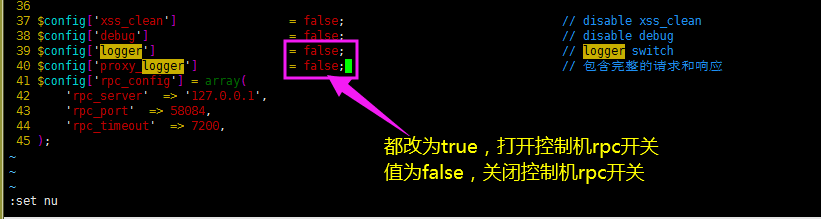
7.1 Windows控制机下该文件的路径为:
C:\Program Files (x86)\info2soft\ctrlcenter\wwwroot\default\application\config\rpc_config.php
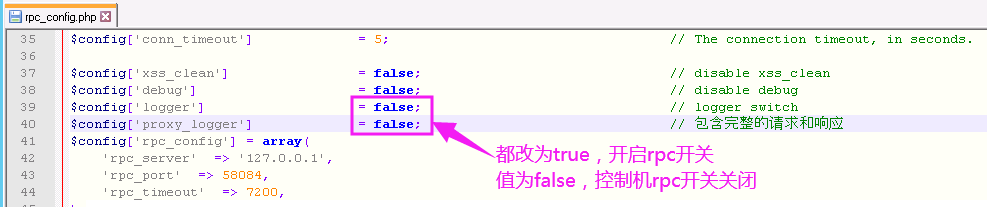
2、在web触发一次相同的操作
修改好配置文件后,将所遇到的web界面问题复现一次,从而产生实时的debug日志。
debug日志不会写到单独的新文件中,仍然会写到普通日志中,只不过打印的信息更加详细。
日志名称:i2_log-日期_访问控制机web的主机ip.log
3、分析控制机日志
查看控制机的rpc日志,示范如下。
Linux普通控制台日志路径:/var/i2data/www/default/logs/ i2_log-2019-12-13_172.20.56.1.log
Linux 的webconsole类控制机下该文件的路径为:
/usr/cntlcenter/data/wwwroot/default/logs/ i2_log-2019-12-13_172.20.56.1.log
Windows:C:\Program Files (x86)\info2soft\ctrlcenter\wwwroot\default\logs\i2_log-2019-12-12_119.22.28.18.log
8.1.x,9.1.x版本打开RPC DEBUG方法:
方法一、控制机后台RPC调试日志:
1.修改控制机配置文件
编辑控制机的rpc_config.php文件,将config['logger']和config['proxy_logger']的值改为 true,即可成功开启debug开关。
编辑rpc_config.php,将RPC_LOGGER_SWITCH由false改为true
# vi /usr/info2soft/cntlcenter/wwwroot/default/application/config/rpc_config.php
$config['logger'] = env('RPC_LOGGER_SWITCH', true); // RPC详细日志开关,日志会记录在文件名中带“访问IP“的文件

2.Web触发一次相同的操作
修改好配置文件后,将所遇到的web界面问题复现一次,从而产生实时的debug日志。
debug日志不会写到单独的新文件中,仍然会写到普通日志中,只不过打印的信息更加详细。
日志名称:runtime-<当前日期>_<浏览器IP地址>.log
3.分析控制机日志
查看控制机的rpc日志,示范如下。
/usr/info2soft/cntlcenter/logs/runtime-2019-12-13_172.20.56.1.log
注意: 为避免生成过多的日志,排查完后,请将配置文件中的debug开关关闭(改回false)。
方法二、控制机界面打开RPC日志:
- 同步调用日志。

2,开启记录日志开关。

3,鼠标点击原来的页面,例如点击启动复制规则,可以查看到对应的RPC请求和响应结果。

注意:RPC调试完毕后,停止记录日志开关。
PS: 通过方法二打开的rpc日志同样在后台生成对应的日志文件:
/usr/info2soft/cntlcenter/logs/runtime-xxx.log